Última revisión de ScreenRec 2025: Todo lo que necesita saber
En la era del teletrabajo, el aprendizaje en línea, la creación de contenido y la colaboración digital, el software de grabación de pantalla se ha convertido en una herramienta esencial. Ya sea para grabar videotutoriales, reuniones virtuales o presentaciones, contar con un grabador de pantalla confiable es crucial. Uno de los grabadores de pantalla gratuitos más populares que ha captado la atención de los usuarios es ScreenRec.
Pero ¿sigue siendo ScreenRec una herramienta valiosa en 2025? ¿Cómo se desempeña en el competitivo panorama actual? ¿Existen mejores alternativas? Este análisis detallado cubre todo lo que necesita saber sobre ScreenRec en 2025, incluyendo sus características, uso en Windows y Mac, preguntas frecuentes, así como sus ventajas y desventajas.
1. ¿Qué es ScreenRec?
Grabación de pantalla Es un software ligero de grabación de pantalla, desarrollado para simplificar la captura de actividad en pantalla. Diseñado para profesionales, educadores y desarrolladores, permite grabar la pantalla y compartirla al instante mediante enlaces privados.
ScreenRec incorpora varias funciones potentes en una interfaz sencilla. A continuación, le presentamos sus aspectos más destacados:
- Grabe su pantalla instantáneamente con una sola tecla de acceso rápido.
- Sube el vídeo a la nube y genera un enlace privado para compartir.
- Proporciona 2 GB de almacenamiento en la nube cifrado gratuito.
- Captura vídeos fluidos y de alta calidad de hasta 60 cuadros por segundo.
- Captura simultáneamente la entrada de audio interna y de voz.
- Toma capturas de pantalla con anotaciones.
- Sin marcas de agua ni límites de tiempo.
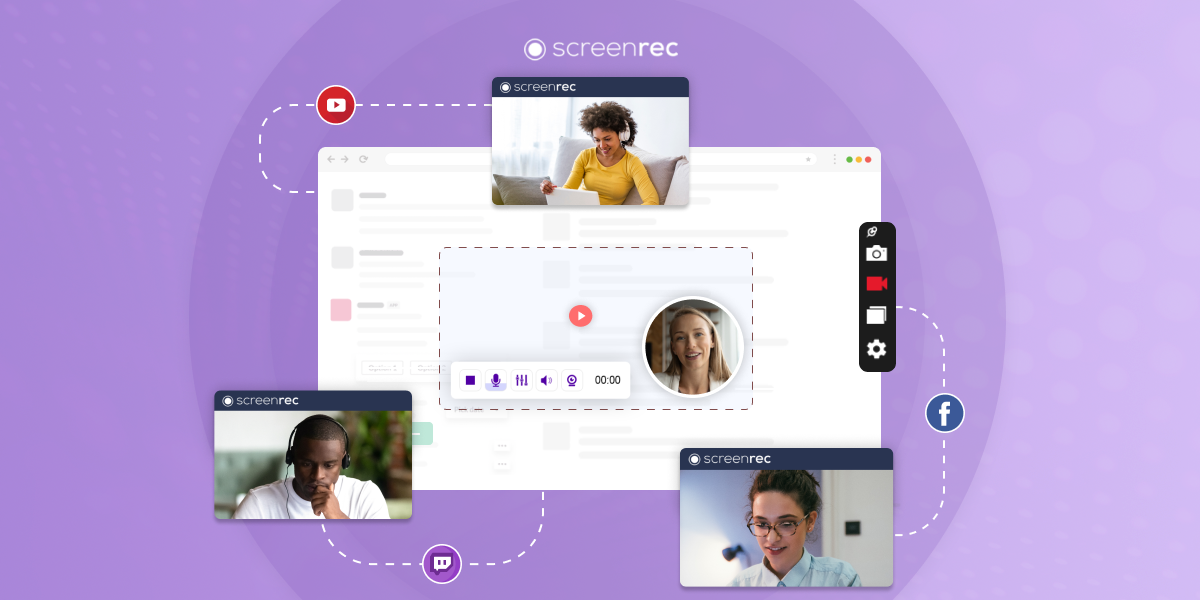
2. Cómo usar ScreenRec en Windows
- Visite el sitio oficial de ScreenRec para descargar el instalador del programa para Windows, ejecutar el archivo y completar la instalación.
- Prensa
Alt + So haga clic en el icono de registro en la barra de herramientas. - Seleccione el área de la pantalla que desea capturar y elija si desea incluir entrada de audio y micrófono.
- Una vez hecho esto, haga clic en el botón Detener y su video se cargará automáticamente en su cuenta en la nube y generará un enlace privado.
- Los videos se guardan localmente (formato MP4) y en su cuenta en la nube para facilitar el acceso y el uso compartido.
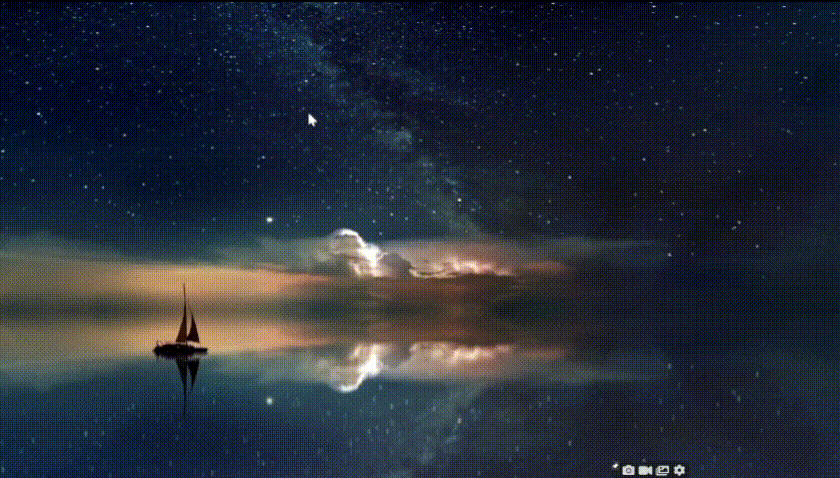
3. ¿Cómo usar ScreenRec en Mac?
- Descargue e instale la versión Mac de ScreenRec en su dispositivo y ejecútelo.
- Elija la parte de la pantalla que desea grabar y active el micrófono, el sonido del sistema o la cámara web según sea necesario.
- Comience a grabar la pantalla de su Mac presionando Comando + S.
- Presione ⌘ + S nuevamente para detener la grabación, y su video se guardará localmente y se cargará en la nube (si inició sesión), con un enlace para compartir copiado automáticamente a su portapapeles.
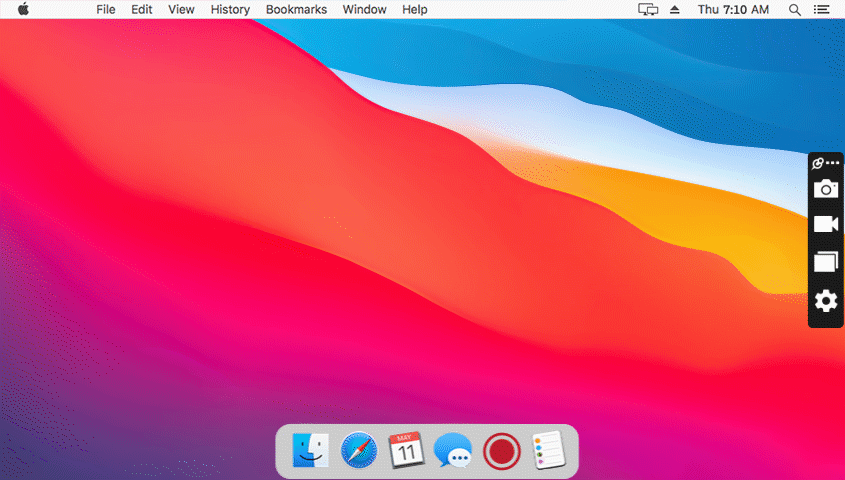
4. Precios de ScreenRec
| Plan | Precio | Almacenamiento en la nube | Resolución | Características principales |
|---|---|---|---|---|
| Plan gratuito | $0/mes | 2 GB | Hasta 720p | 1 usuario, sin marca de agua, grabación ilimitada, compartir enlaces |
| Plan Pro | $29/anual | 50 GB | Hasta 1080p | Uso comercial, sin cuenta regresiva, soporte por correo electrónico |
| Plan de negocios | $587/anual | 200 GB | Hasta 4K | 5 usuarios, administrador de cuentas, soporte prioritario |
5. Preguntas frecuentes sobre ScreenRec
P1: ¿Es seguro ScreenRec?
Sí, ScreenRec es seguro. Utiliza cifrado AES de 128 bits para el almacenamiento en la nube, ofrece enlaces privados para compartir, no contiene anuncios ni malware y permite guardar localmente para un control total de tus grabaciones.
P2: ¿La grabación de pantalla es de 60 fps?
Sí, ScreenRec admite grabación de hasta 60 fps (e incluso hasta 120 fps en algunas versiones).
P3: ¿Existe un límite de tamaño de archivo?
No hay límite de tamaño de archivo para las grabaciones locales; sin embargo, el almacenamiento en la nube está limitado a 2 GB a menos que opte por una actualización.
P4: ¿ScreenRec funciona en Linux o Mac?
Sí, es compatible con Windows, Linux y Mac.
6. Pros y contras de ScreenRec
✅ Ventajas
- Sin marca de agua ni límite de tiempo en la versión gratuita
- Sencillo, rápido y fácil de usar.
- Compartir la nube al instante
- Ligero y no ralentiza tu PC.
- Grabación HD y captura de audio
❌ Contras
- Almacenamiento en la nube y resolución limitados en la versión gratuita
- Alto costo de suscripción
- No hay herramientas de edición integradas
- Instalación lenta o puede fallar la instalación
7. Prueba la mejor alternativa económica a ScreenRec
Si buscas una alternativa potente pero más económica a ScreenRec, prueba Swyshare Recordit – un grabador de pantalla liviano que proporciona todo lo que necesita para grabar y guardar videos de alta calidad con facilidad.
Características principales de Recordit :
- Grabar la pantalla y la cámara web juntas.
- Capture audio del sonido del sistema, del micrófono o de ambos, de forma flexible.
- Grabación de alta resolución hasta 4K a 60 fps.
- Editor incorporado para resaltar la pantalla.
- Compatible con MP4, MP3, GIF y varios formatos de exportación para mayor comodidad.
- Exporte grabaciones instantáneas a su dispositivo local.
- Ligero y optimizado para un rendimiento fluido en sistemas Windows y Mac.
Guía paso a paso para grabar en Windows/Mac con Recordit :
- Descargar apreciar Recordit instalador para su sistema operativo y complete la instalación.
- Abierto Recordit y personalice sus opciones preferidas, incluidos recursos de entrada, formato de salida, resolución y ubicación del archivo.
- Seleccione la pantalla de grabación y comience a grabar.
- Cuando haya terminado, detenga la grabación y su grabación se mostrará automáticamente en la pestaña “Archivos” del software.

Recordit Precios:
| Plan | Precio | Dispositivos | Incluye |
|---|---|---|---|
| Plan de 1 año | US$9,95/año | 1 dispositivo | Grabación ilimitada, sin marca de agua, actualizaciones y soporte gratuitos |
| Plan de por vida | US$19,95 (pago único) | 1 dispositivo | Mismos beneficios, licencia permanente, sin renovación. |
| Plan Familiar | US$29,95 (pago único) | Hasta 5 dispositivos | Funciones completas en múltiples dispositivos para familias o equipos |
8. Conclusión
ScreenRec sigue siendo una herramienta fiable para grabar pantalla en 2025, especialmente para usuarios que valoran la simplicidad, compartir al instante y grabaciones sin marca de agua. Es una buena opción para principiantes o usuarios ocasionales que no necesitan funciones avanzadas. Sin embargo, su plan gratuito limitado, la falta de edición integrada y los costes de actualización relativamente altos la hacen menos atractiva para usuarios con necesidades más exigentes.
Para quienes buscan una opción más versátil y asequible, Swyshare Recordit es una excelente alternativa. Ofrece grabación de pantalla y cámara web de alta calidad, entrada de audio personalizable y admite varios formatos de exportación, todo en una interfaz ligera y fácil de usar. Obtenga excelentes resultados con Recordit para tutoriales, reuniones y presentaciones, todo a un precio asequible.
